Instructies voor het in kaart brengen van een netwerkstation met Windows 7, Vista of Windows Server 2008

Een netwerkstation in kaart brengen met Windows 7, WindowsVista of Windows Server 2008 is makkelijk toch? Nou, op basis van het aantal e-mails dat ik krijg, is het niet zo eenvoudig als Microsoft waarschijnlijk heeft bedoeld. Maar het is eenvoudig als ik je laat zien waar het verborgen is, dus als bonus, Ik zal je ook laten zien hoe je het moet doen vanaf de CMD-lijn.
Ten eerste is dit de standaardmethode met Windows Verkenner.
How-To een netwerkstation toewijzen in Windows 7, Windows Vista en Windows Server 2008 met Windows Verkenner
1. Klik Windows Start-knop, Computer

2. Klik Kaartnetwerk Rit; Ik weet het, het was verborgen :)

3. kiezen de Drive Letter (Ik kies Z in mijn voorbeeld), Type of Bladeren naar de Server delen, Controleren Maak opnieuw verbinding bij inloggen Vak als u wilt dat de toewijzing blijvend is (blijf na een herstart). Klik Afgewerkt wanneer je klaar bent.
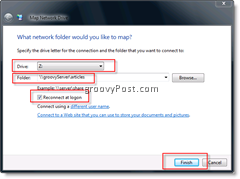
HELEMAAL KLAAR! Ik zei toch dat het makkelijk was!
Ok, laten we nu de how-to van de CMD-lijn koppel.
Hoe kan ik een netwerkstation toewijzen in Windows 7, Vista en Windows Server 2008 met behulp van de CMD-lijn
1. Klik Windows Start Knop en Type CMD dan Press Enter toets
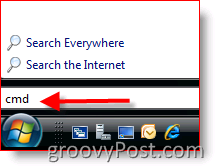
2. Type netto gebruik z: / persistent: ja servernameshare en druk op invoeren
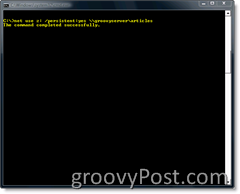
Gebruik in het bovenstaande voorbeeld de stationsletter van uw keuze. Gebruik een * om de volgende beschikbare stationsletter te kiezen die momenteel nergens aan is toegewezen.
U kunt de schakeloptie / persistent ook uitsluiten als u niet wilt dat de toewijzing permanent is (blijvend na een herstart). Bovendien kunt u desgewenst het IP-adres van de server / het werkstation gebruiken.
Een andere opmerking, de bovenstaande opdrachtreeks veronderstelt ook dat u toegang hebt tot de server die u probeert te openen. Gebruik de volgende opdracht als u verbinding moet maken met een ander account:
netto gebruik z: / persistent: yes \ servernameshare / u: domeinaccountwachtwoord
Verward? Meer vragen? HOU van groovyPost.com? Laat een reactie achter of stel uw vraag in het forum.
![Ondersteuning voor draadloos LAN inschakelen op Windows Server 2008 [How-To]](/images/windows-server/enable-wireless-lan-support-on-windows-server-2008-how-to.png)




![Update voor Microsoft Virtual Server 2005 R2 SP1 [Release Alert]](/images/virtual-server/microsoft-virtual-server-2005-r2-sp1-update-release-alert.png)


![Microsoft brengt Windows Server 2008 RC0 uit [groovyNews]](/templates/tips/dleimages/no_image.jpg)

laat een reactie achter